Để diễn đạt một công thức toán học dưới dạng số thập phân trên trang vở thì ai cũng biết. Vậy còn trên phần mền Microsoft Word thì sao? Hãy theo dõi bài viết sau đây của Hoamitech để biết 4 cách viết phân số trong Word cực hiệu quả 07/2024. Cùng theo dõi bài viết nhé!
Nội Dung Chính
Cách viết số thập phân trong Word bằng phím tắt
Bước 1: Mở phần mềm Microsoft Word trên máy tính. Chọn vị trí bạn muốn nhập số thập phân > Nhấn tổ hợp phím Ctrl + Fn + F9.
Kết quả sẽ có như hình:
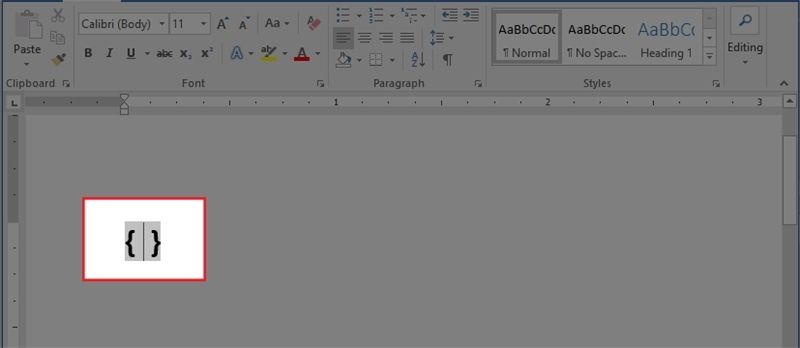
Bước 2: Nhập công thức EQ(_)\F(X,Y).
Trong đó:
- Bạn viết hoa hay viết thường các ký tự đều được.
- Dấu (_) là dấu cách, cần hết sức chú ý vì nếu không có dấu cách, việc đánh công thức phân số trong Word sẽ không thể thực hiện được.
- EQ là viết tắt của Equation: Phương trình.
- X là tử số, Y là mẫu số.
- F là viết tắt Fraction: Phân số.
Ví dụ: Nếu bạn muốn nhập phân số 1/2 thì chỉ cần nhập: EQ \F(1,2)
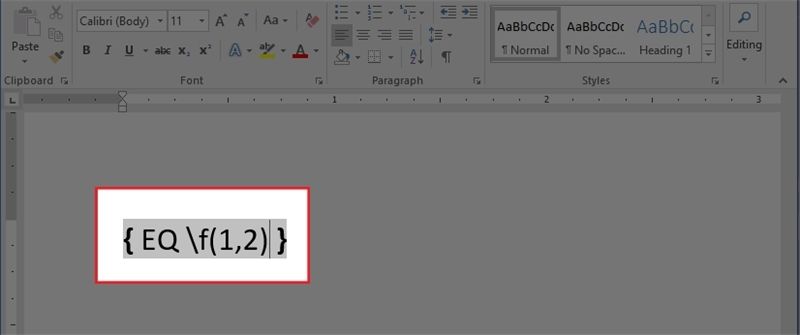
Bước 3: Nhấn tổ hợp phím Shift + Fn + F9 để hoàn tất việc viết phân số trong Word. Ta sẽ được kết quả như hình:
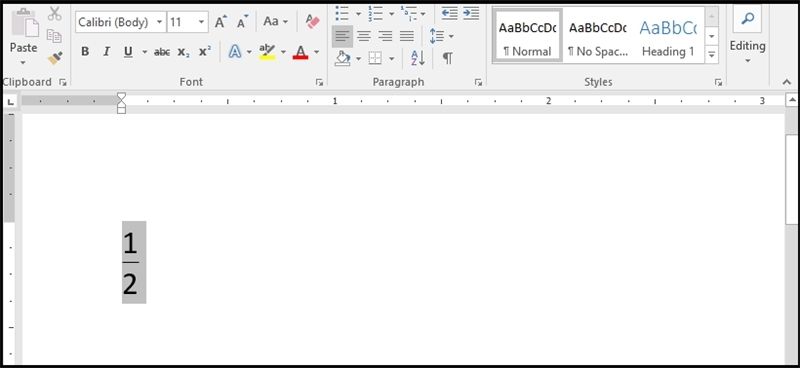
Cách viết phân số trong Word 2010 bằng công cụ Equation
Bước 1: Mở phần mềm Microsoft Word trên máy tính. Đặt trỏ chuột tại vị trí bạn muốn nhập số thập phân > Chọn Insert > Chọn Equation.
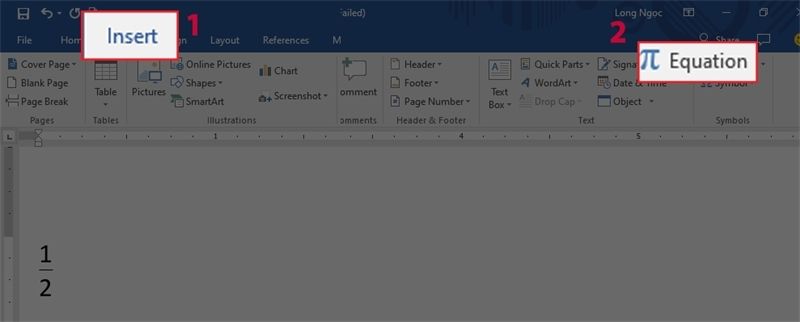
Bước 2: Chọn Fraction > Chọn kiểu trình bày số thập phân mà bạn muốn.
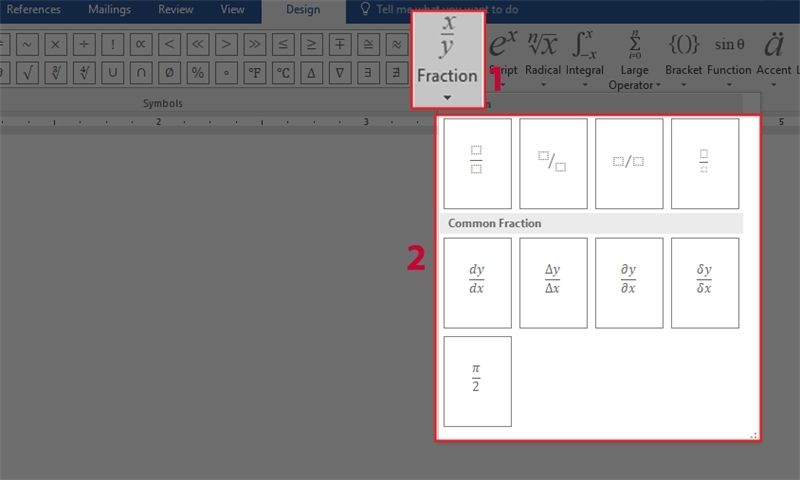
Bước 3: Nhập tử số và mẫu số là xong.
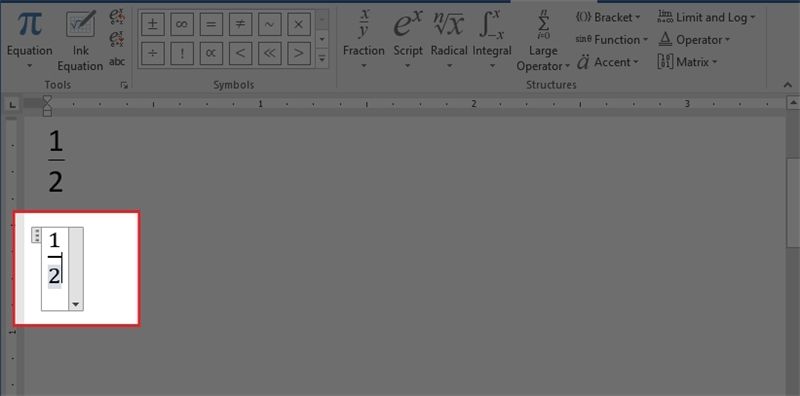
Hướng dẫn cách viết phân số trong Word bằng Ink Equation
Bước 1: Mở phần mềm Microsoft Word trên máy tính. Chọn vị trí bạn muốn nhập số thập phân > Chọn Insert > Chọn Equation > Chọn Ink Equation.
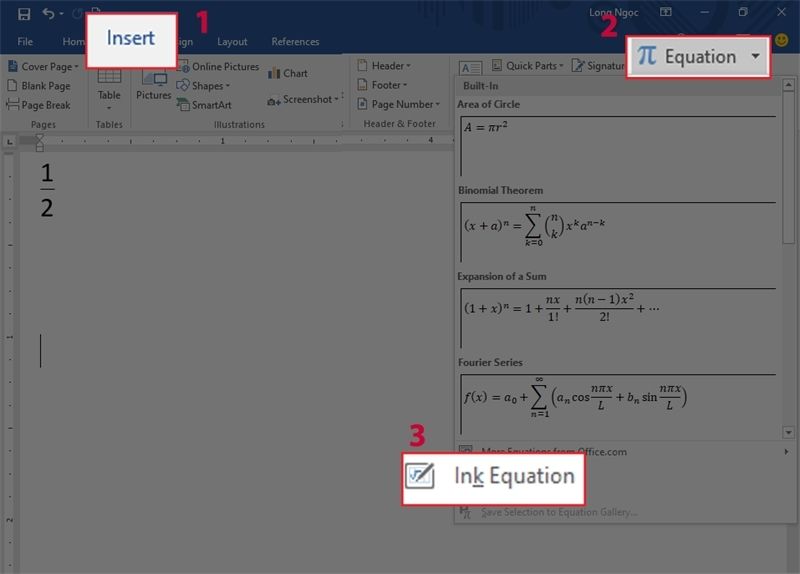
Bước 2: Chọn Write và di chuột để viết phân số bạn muốn vào trong bảng sẵn có. Sau đó, chọn Insert để thêm phân số vừa tạo vào Word.
- Để xóa những hình vừa vẽ sai, bạn chọn Erase và di chuột để xóa từng chi tiết hoặc chọn Clear để xóa toàn bộ.
- Để lựa chọn hình thức trình bày phân số khác, chọn Select and Correct. Sau đó, di chuột khoanh vùng phân số bạn vừa viết, lựa chọn kiểu phân số bạn muốn trong bảng phân số xuất hiện.
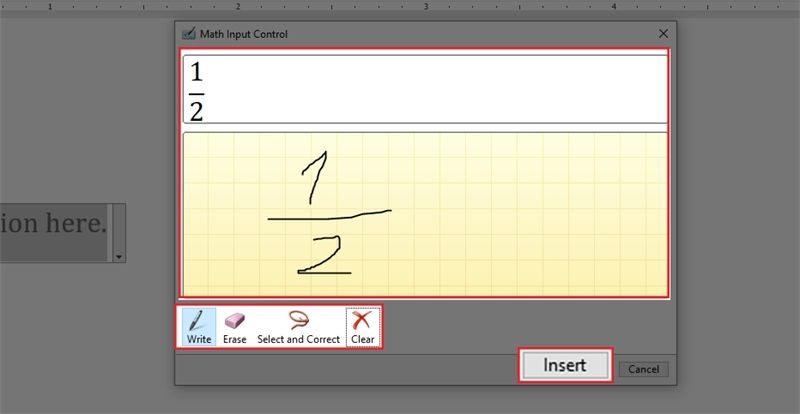
Màn hình sẽ hiển thị phân số bạn vừa vẽ.
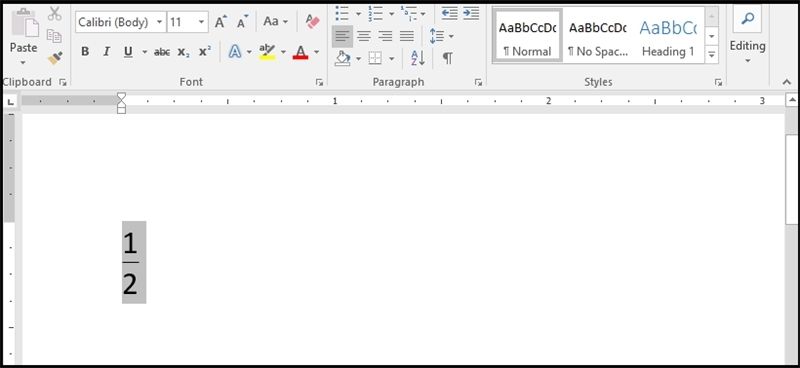
Hướng dẫn viết phân số có số mũ
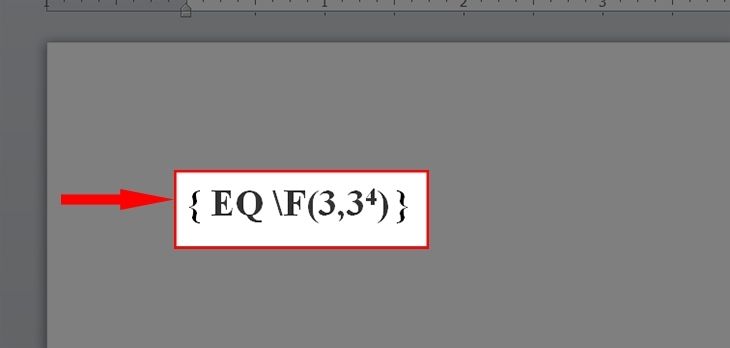
Bạn cần lưu ý mẹo này chỉ áp dụng được với cách sử dụng phím tắt để viết phân số. Sau khi nhấn tổ hợp phím Ctrl + F9. Bạn nhập biểu thức để viết phân số trong Word: EQ \F(3,4). Bạn chỉ cần bôi đen giá trị mà bạn muốn để số mũ. Sau đó nhấn tổ hợp phím Ctrl + Shift + “=” để thêm số mũ và nhấn Shift + F9 là hoàn tất.
Kết luận
Trong bài viết này, Hoamitech đã hướng dẫn bạn 4 cách viết phân số trong Word hiệu quả nhất 07/2024. Hy vọng với những thông tin chúng tôi cung cấp trong bài viết sẽ giúp bạn có thêm kiến thức và sử dụng phần mềm này hiệu quả nhất nhé!
Đừng quên để lại bình luận bên dưới nếu bạn còn bất kỳ thắc mắc nào liên quan đến bài viết. Hoặc là những chủ đề hấp dẫn khác để tụi mình có động lực tiếp tục làm thêm nhiều chuyên mục khác nhé! Cảm ơn các bạn đã theo dõi và đón đọc.













